Jak vytvořit WordPress index a vyhledávání v obsahu souboru PDF
Tato příručka je pro vás, pokud se snažíte vytvořit index stránek ve WordPressu a prohledávat soubory PDF!
Na webu WordPress můžete nahrát a podávat soubory PDF bez problémů, ale funkce vyhledávání bude pro vaše uživatele vždy užitečná najít a stahovat přesný soubor, který chtějí, a je zcela možné (a snadné) se WP File Download .
V této příručce uvidíme, jak vytvořit index WordPress a vyhledat v souboru PDF v několika krocích.
Obsah
- Nastavte vyhledávač souborů knihovny dokumentů pro WordPress
- Existuje nějaká výhoda pro nabídnutí schopnosti vyhledávat soubory PDF ve WordPress?
- Jak hledat v souborech PDF WordPress pomocí pluginu
- Index a vyhledávání souborů WordPress PDF v několika krocích
- Indexování a vyhledávání v souborech WordPress
- Závěr
Nastavte vyhledávač souborů knihovny dokumentů pro WordPress
Chcete -li nastavit vyhledávač souboru knihovny dokumentů pro WordPress, můžete sledovat následující video.
Existuje nějaká výhoda pro nabídnutí schopnosti vyhledávat soubory PDF ve WordPress?
Krátká odpověď je ano! Skutečnou otázkou však je, proč bych nabídl schopnost prohledávat soubory PDF ve WordPress?
Jako jedna z nejlepších stavebních platforem nabízí WordPress možnost nahrát soubory v mnoha formátech, které umožňují webům sdílet všechny typy dokumentů s uživateli.
Důležitým bodem by byla skutečnost, že bez ohledu na to, jaký typ webu máte, obvykle chcete sloužit souborům PDF, může to být jen faktura, smluvní podmínky nebo také knihu, kterou bychom mohli nabídnout.
V kterémkoli z těchto případů budete možná muset najít konkrétní dokument PDF co nejrychleji, jinak možná budeme muset investovat velké množství času do nalezení dokumentu.
To by bylo v obecném případě, ale co když máme obchod s elektronickými knihami, velkou online knihovnu, nebo chceme nabídnout jakýkoli druh PDF k jejich prodeji?
V těchto případech by naši uživatelé definitivně potřebovali způsob, jak najít PDF, než si jej budou moci zakoupit/stahovat, jinak by to mohli takto nechat takto a nechat operaci ke stažení/nalezení dokumentu PDF na jiném webu.
Je to těžké, ale pravdivé, že? :)
Měli bychom vědět, že vyhledávání WordPress to nabízí funkci, ale nemohl být nejlepším způsobem, jak prohledat soubory PDF, protože bude hledat tituly a krátký popis dokumentu, což neplatí se WP File Download.
Se WP File Downloadmohou vaši uživatelé hledat řetězec a bude hledat dokumenty, které tento řetězec obsahují, nezáleží na tom, zda je na začátku, na konci nebo uprostřed dokumentu!
Náš web bude mít nejlepší systém vyhledávání a naši zákazníci rádi zjistí, co chtějí pomocí jediného kliknutí na vyhledávání.
Uvidíme, jak to udělat!
Hledáte výkonné řešení pro správu souborů pro klientské weby?
Řešením je WP File Download S pokročilými funkcemi, jako jsou kategorie souborů, omezení přístupu a intuitivní uživatelské rozhraní.
Zapůsobte na své klienty špičkovou organizací souborů!
Jak hledat v souborech PDF WordPress pomocí pluginu
Nejlepší a nejjednodušší způsob, jak provést vyhledávání v souboru PDF, by bylo použití pluginu, v tomto případě použijeme WP File Download , což je správce stahování, který také umožňuje možnost používat vyhledávač k nalezení mezi všemi vašimi soubory (včetně PDF).
WP File Download je pouze nejlepším pluginem správce souborů, který vám umožní sloužit všem typům souborů nejlepším a nejjednodušším možným způsobem, který vám umožní vybrat mezi tématy a jednotlivými soubory a s možností nabídnout výkonný vyhledávač, který nebude vyhledávat pouze uvnitř PDF , ale také uvnitř všech ostatních textových souborů, jako jsou Docx , TXT a DOC , abyste jen zmínili několik z nich.
S úžasnými integracemi jako:
WooCommerce : Podávejte stahování nejjednodušší a nejrychlejším způsobem.
Cloudové připojení : Uložte připojení k úložišti serveru WP File Download se službami, jako jsou Google Disk , Dropbox a OneDrive .
Všichni hlavní tvůrci stránek : Vyhrazené bloky na všech hlavních tvůrcích stránek, které podávají vaše soubory a přidají vyhledávač.
Google Analytics : Nabízení stahování a náhledu s rychlým nastavením.
Překladové pluginy : plně kompatibilní s pluginy jako WPML a Polylang.
To má jen zmínit několik integrací, nemluvě o všech dostupných tématech, která rychle slouží vašim souborům, aby se vám úplně hodí k vašemu webu a vypadala opravdu profesionálně.
Ale teď! Pojďme k nejlepší části, což je proces indexování a vyhledávání souborů PDF.
Index a vyhledávání souborů WordPress PDF v několika krocích
Nejprve si budete muset získat a stáhnout si kopii WP File Download zde
Po stažení a instalaci WP File Download budeme mít automaticky k dispozici možnost nahrát PDFS a budeme potřebovat pouze indexovat naše soubory, takže nejprve nahrajme několik PDF do WP File Download (tuto první část můžete přeskočit, pokud již máte soubory a kategorie přidány do vašeho WP File Download palubní desky).
Přejděte na WP File Download > WP File Download
Na této stránce můžeme spravovat všechny naše soubory, a také vytvářet kategorie a nechat vše vypadat perfektně.
Nejprve vytvořme kategorii, klikněte na +přidat kategorii .
Tím se vytvoří novou kategorii, stačí nahrát soubory, které chcete obsluhovat pomocí Drag and Drop, nebo načíst prohlížeč souborů a nastavit téma/Změnit rozvržení kategorie, jak chcete.
S tímto provedením budeme dobré jít s prvním krokem, kterým je vytvoření kategorie/nahrát soubory.
Indexování a vyhledávání v souborech WordPress
Nyní, když máme naše soubory v pořádku, jakož i naši kategorii, budeme muset indexovat naše soubory.
Chcete -li indexovat soubory, přejděte do WP File Download > Konfigurace> Nastavení vyhledávání a nalezení vyhledávání prostého textu , konečně jej povolte.
Při povolování vyhledávání prostého textu se zobrazí tlačítko pro indexování souborů, které je indexem vyhledávání sestavení , klikněte na něj!
A bude se objevit rada, která vám dá vědět, že karta musí být otevřena během procesu, a nakonec uvidíte tlačítko v zelené a dá vám vědět, že vše je hotovo, můžete tento proces spustit pokaždé, když přidáte nové PDF nebo textové soubory.
A to je vše s indexováním textových dokumentů, jen jedno kliknutí a magie je hotová! Jako magie! Není to?
Nyní se podívejme, jak to funguje, abychom to fungovali, budeme muset jít do vyhledávače, který je přidán, ve výchozím nastavení bude stránka přidána s vyhledávačem uvnitř, její název je vyhledávání WP File download .
To lze změnit v rámci WP File Download > Konfigurace> Nastavení vyhledávání , uvidíte vyhledávací stránky , kterou lze upravit.
Stránka vyhledávače bude vypadat takto.
Pojďme to vyzkoušet vyhledáváním věty z knihy, kterou jsme si přečetli dříve, ale nepamatuje si, jak se to jmenuje.
A magie je hotová! Přesný výsledek je zobrazen a nyní mohu pokračovat v jeho nákupu, pokud se podává jako digitální produkt nebo si ho stačí, abych si užil můj soubor PDF
Co se však stane, když chceme přizpůsobit více vyhledávače, jako je upravit filtr nebo jej omezit na kategorii? Dost snadné!
Přejděte na WP File Download > Konfigurace> Krátké kódy .
K dispozici je možnost speciálně pro vyhledávač s více možnostmi.
Voláme všechny webmastery!
Vylepšete své klientské weby pomocí WP File Download . Vytvářejte bezpečná a přizpůsobitelná úložiště souborů, která klientům umožňují snadný přístup ke svým souborům a jejich správu.
Upgradujte své služby webdesignu ještě dnes!
Máme mnoho možností:
Filtr podle kategorie : Přidá možnost filtrovat kategorie, pokud chceme více než jednu kategorii ve stejném vyhledávači (například pokud oddělíme naše dokumenty).
Hledejte v této kategorii : Chcete -li omezit vyhledávač pouze na jednu kategorii.
Vyloučit kategorie z vyhledávání : Vyloučte kategorie z vyhledávače.
Téma výsledku vyhledávání : Vyberte jedno z předdefinovaných témat a zobrazí se soubory pro výsledky vyhledávání.
Filtr podle značky : Přidejte značky přidané do souborů jako možnosti filtru.
Zobrazení sloupce výsledku vyhledávání : Zobrazit/skrýt sloupce, které se chcete objevit pro soubory ve výsledku vyhledávání, můžete zobrazit/skrýt název, popis, kategorii, verzi, velikost, hity, přidané datum a stahování
Zobrazit značku jako : různé způsoby zobrazení filtračních značek, například vyhledávací pole nebo více výběr.
Filtr podle data vytvoření : Přidejte datum vytvoření souboru jako filtr.
Filtr podle data aktualizace : Přidejte poslední aktualizaci souboru jako filtru (v případě, že nabízíme stahování s novými verzemi).
Filtr podle typu : Umožněte této možnosti filtrovat výsledky vyhledávání podle typu souboru.
Filtr podle hmotnosti : Přidejte hmotnost jako filtr pro výsledky vyhledávání.
Minimalizujte filtry : Možnost přímo minifovat vaše filtry, abyste měli lepší pohled na výsledky vyhledávání.
Zobrazit stránkování : Užitečné, když existuje mnoho souborů, takže je můžeme rozdělit na různé stránky, abychom nevytvořili dlouhou stránku.
Soubory na stránku : Omezte počet výsledků na stránku.
Krátký kód : Až dokončíme naše nastavení, tato možnost nám umožní zkopírovat krátký kód pro vyhledávač, který jej vloží do našeho obsahu.
Je důležité si uvědomit, že máme také možnost použít vyhrazený blok/widget dostupný u všech hlavních tvůrců stránek, jako je Gutenberg nebo Elementor, což nám umožní generovat a upravovat náš vyhledávač přímo ze stránky, kterou upravujeme!
Stačí vyhledat vyhledávání WP File Download .
Zobrazí se náhled vyhledávače a budete mít k dispozici filtry a nastavení v pravé straně, což nám umožní upravit a přizpůsobit náš vyhledávač podle chceme s přímým živým náhledem.
Závěr
Jak můžete vidět opravdu výkonný vyhledávač s mnoha možnostmi, jak je pro uživatele webu co nejjednodušší!
V této příručce jste mohli vidět snadný proces, který WP File Download pro index a prohledávání textových dokumentů na webu, nezáleží na tom, jak velký je a nezáleží na tom, kolik dokumentů máte, a je také kompatibilní se všemi hlavními staviteli stránky, jako je Elementor !
Na co čekáš? Jděte sem a dozvíte se více a získejte vlastní kopii;)
Když se přihlásíte k odběru blogu, zašleme vám e-mail, když budou na webu nové aktualizace, abyste je nepropásli.








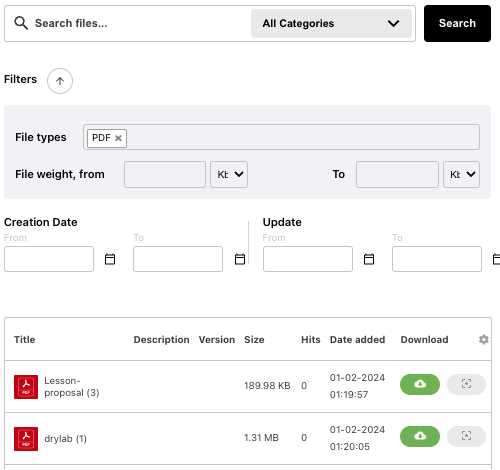
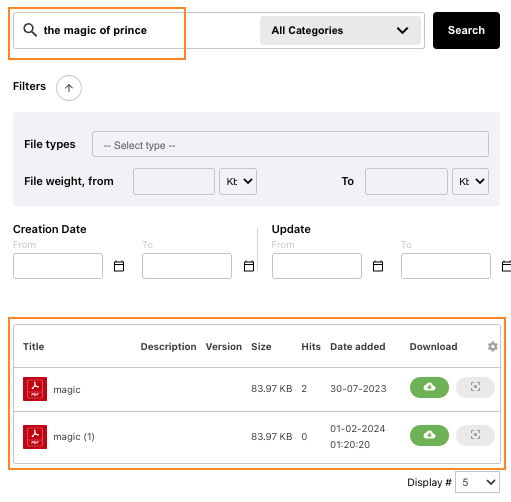
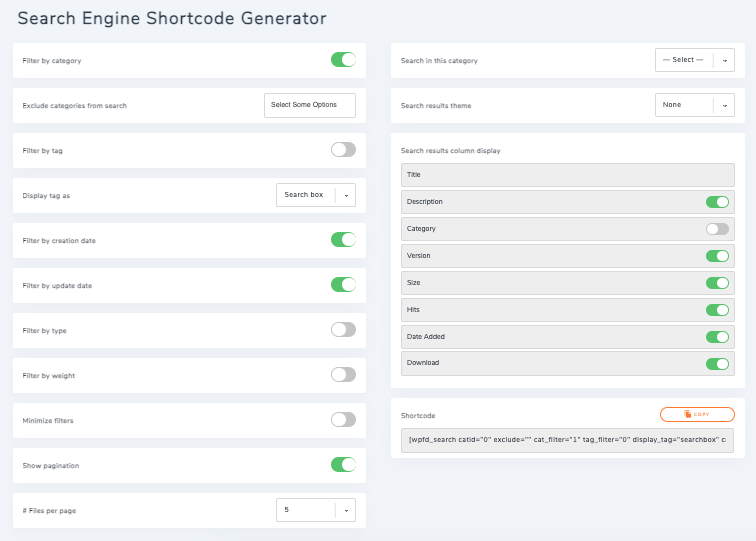
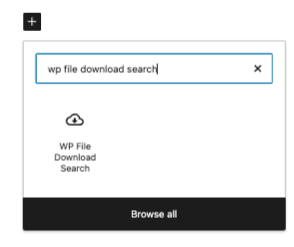
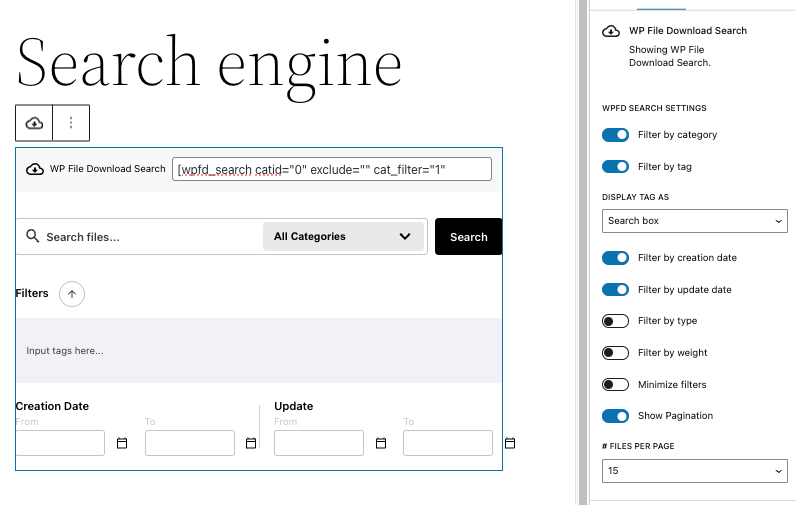


Komentáře